Googleビジネスプロフィールでは写真機能があり、写真を活用することで集客効果は大きく違います。
Googleビジネスプロフィールで写真を活用しようと思っても、、、
・そもそもどうやって投稿したら良いかわからない
・どんな写真を追加すべきなのかがわからない
そんな、疑問を持たれている方も多いと思います。また、「自分のお店に知らぬ間に写真が追加されている」なんて経験をされている方もいらっしゃると思います。
ここでは、そもそもGoogleビジネスプロフィールの写真機能の基本から、写真を使って集客を最大化する方法、不要な写真を削除する方法、について説明していきます。
読んで頂ければ、Googleビジネスプロフィールの写真機能の活用術について深く理解して頂けるはずです。ぜひ、参考にしてください。
写真による印象の違い
Googleビジネスプロフィールにおいて写真は大いに活用すべきです。なぜなら、ユーザーにとって写真があるとないとでは大きく印象が違うからです。
お客様はお店に行く前にあなたのお店の雰囲気や提供しているサービスを確認しますので、来店利用につながりやすいです。
実際に弊社のデータでは、マイビジネスに写真がアップロードされている場合と、されていない場合では、ウェブサイトをクリックされる回数が30%以上、Googleマップ上で経路案内が使用される回数が40%以上増加しています。
ユーザーは、何の料理やサービスを提供しているのか?どのような雰囲気のお店なのか?など写真を閲覧することで様々な情報を得ます。
美味しい料理やサービスを提供していてもお客様に来ていただけなければ意味がないので、まずはお客様に知ってもらうためにも写真は掲載しましょう!
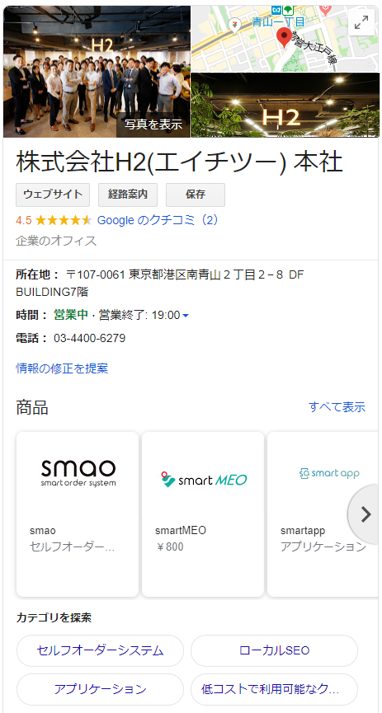
集客につなげる為に押さえておくべき写真投稿8つのポイント
それでは、ここからは集客を最大化させる写真投稿のポイントについて説明していきます。いずれも基本的なことですが、出来ていない方も多く、実施するかどうかで効果も大きく変わるポイントです。
ぜひ、漏らさず押さえるようにしましょう。
写真の形式はGoogle推奨形式を遵守する
写真の形式はGoogleが推奨している形式がありますので、しっかりと守るようにしましょう。ポイントは以下の4つです。
1.JPEG形式またはPNG形式の画像であること
2.写真のサイズが10KB~5MGであること
3.写真の解像度が縦720ピクセル×720ピクセル以上であること
4.画像加工がされておらず、自然な写真であること
基本の基本ですが、しっかりと守るようにしましょう。また、写真の品質も重要です。ピントがあっていて十分な明るさがあるのが好ましいですが、過度な加工やフィルターの使用をせずありのままが伝わる写真を追加しましょう。
追加すべき写真は外観から商品まで網羅的に
お客様はお店に行く前にあなたのお店の雰囲気や提供しているサービスを確認します。お店の魅力が伝わるよう、外観から商品まで伝えられるものはしっかりと網羅的に投稿するようにしましょう。
業種にもよりますが、追加すべき写真は以下を押さえておきましょう。
・外観の写真(お店の外観写真)
・店内の写真(店内の雰囲気が伝わる写真)
・商品の写真(何を扱っているか理解できる写真)
・サービスの写真(扱っているサービスを理解できる写真)
・食べ物や飲み物の写真(扱っているメニュー)
・チームの写真(施設や舞台裏の雰囲気が伝わるもの)
※ホテル等の場合
・客室
・共有エリア(出張やレジャーの計画に役立つ内容)
写真はそれぞれ最低3枚を目安にする
写真の目的は、お客さまに扱っている商品やサービスの雰囲気を事前に知って頂くためです。1枚だけでは伝わらないことが多いです。
そのため、一つの目安として各分野で3枚ずつを目安に投稿することを心がけましょう。
外観写真は朝・夜どちらの時間帯でもお店の様子がわかる写真を追加する
外観写真は店舗の雰囲気を伝える上で重要な役割があります。朝の雰囲気と夜の雰囲気では大きく異なるので、外観写真は時間帯別に複数用意するようにしましょう。
また、撮影する角度によっても大きく印象が異なります。そのため、来店する可能性のある複数の角度から撮影した写真を用意しておくようにしましょう。
商品の写真は人気の高い商品を
たくさんのメニューや商品を扱っている場合、そのすべてを撮影するのが現実的ではないこともあります。
お店の人気商品が最も魅力を伝えるのに適したものであるため、迷った場合は、人気の高い商品を投稿するようにしましょう。
チームの写真は人間味が大切
人の顔が見えると、人間味が出ますので安心感が得られます。
チームの写真は、笑顔の写真で少しくだけた様子を見せるくらいがちょうどよいです。あなた自身やスタッフの個性をアピールし、お客様に人となりを感じ取ってもらえる写真を掲載しましょう。
宿泊施設の客室の写真はお客様に提供しているすべてのタイプの客室を紹介する
ホテル等宿泊施設の場合、客室の写真は実際にお客様が重要視するポイントです。提供しているすべてのタイプの客室を可能な限りすべて掲載するようにしましょう。
重要なことは、ここで掲載する写真だけでお客様が実際にサービスを利用するイメージを膨らませることができることです。
1部の客室だけを紹介するだけでは、お客様はサービス利用のイメージがわきにくいです。
客室だけでなく共有エリアの写真も忘れない
宿泊施設の場合、客室だけでなく、温泉やジム、また朝食を食べる場所等、共有エリアの写真も忘れてはいけません。
お客様がサービスを利用する上で重視するポイントはそれぞれです。イメージが膨らむよう、使う可能性のある施設は共有エリアもしっかり掲載することが重要です。
Googleビジネスプロフィールの写真追加方法
写真追加のポイントを押さえていただけたと思います。それでは、ここから、Googleビジネスプロフィールで写真を追加する方法を紹介していきます。
写真を追加をクリックする
マイビジネスを開き、ページ上3項目内の「写真を追加」を選択します。
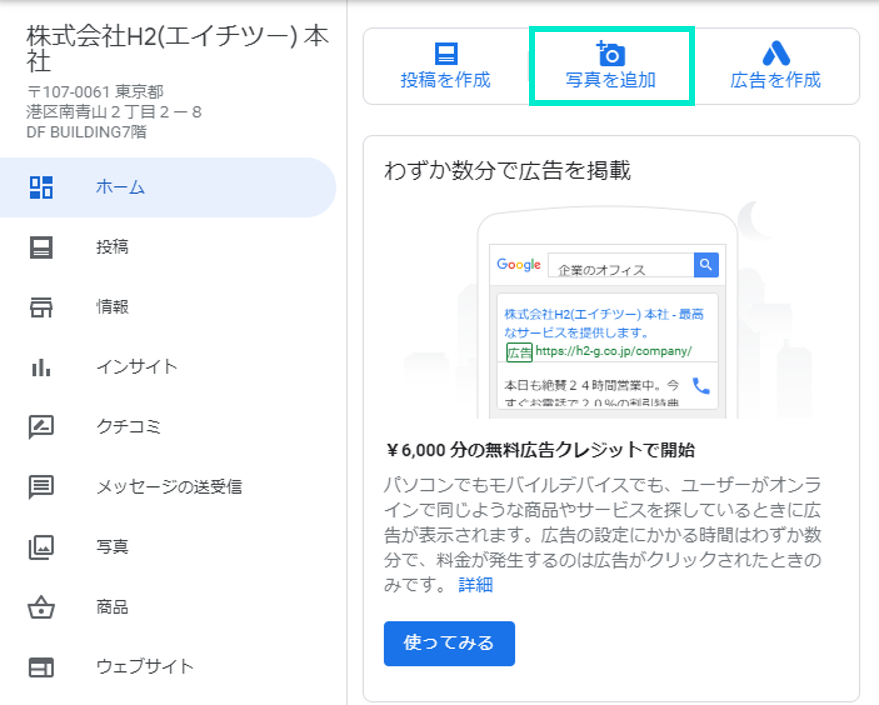
各項目の「写真を追加」をクリック
計4項目のプロフィール・カバー・動画・店内の「写真を追加」を押し写真の追加を行います。
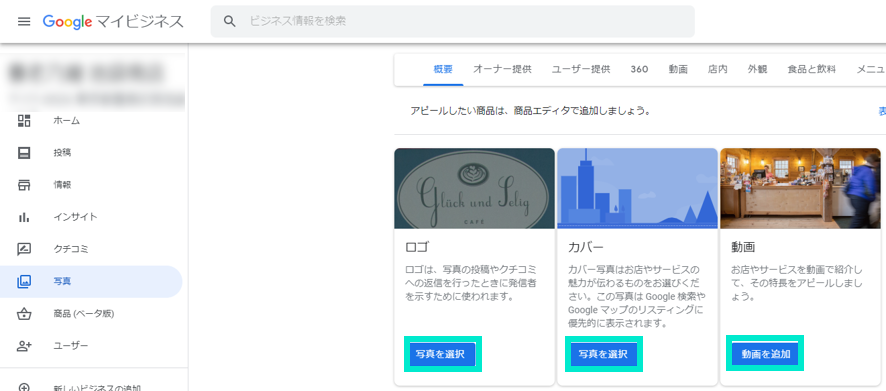
各項目に当てはまらない写真の追加
赤枠の「+」をクリックし、4項目(プロフィール・カバー・動画・店内)の項目に当てはまらない写真を追加することも可能です。
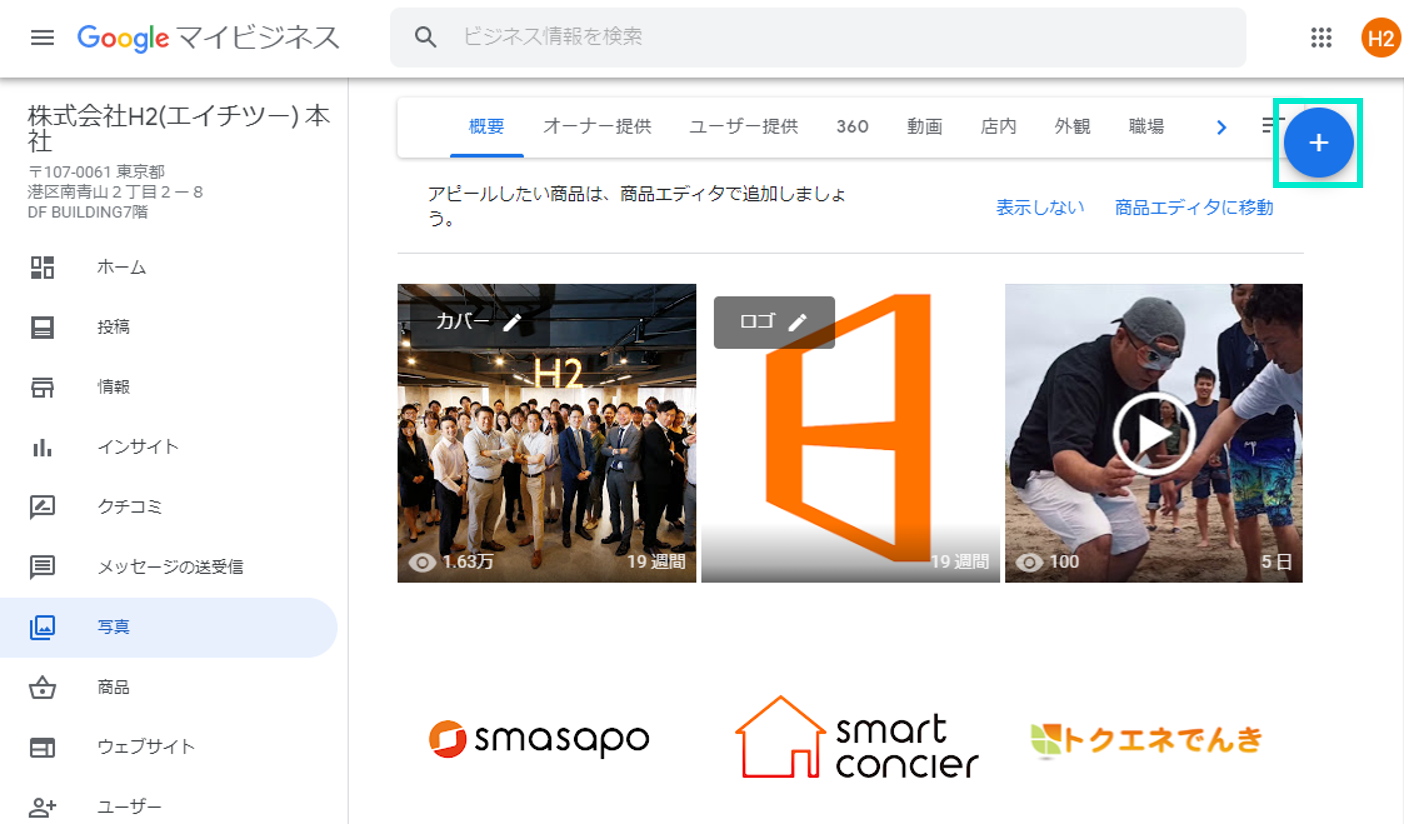
※Googleビジネスプロフィールホームのサイドバーの「写真」から追加する方法
サイドバーにある「写真」をクリックしても、上記と同様のステップで操作することが可能です。機能に違いはないので、使い慣れた方法で作業するようにしましょう。
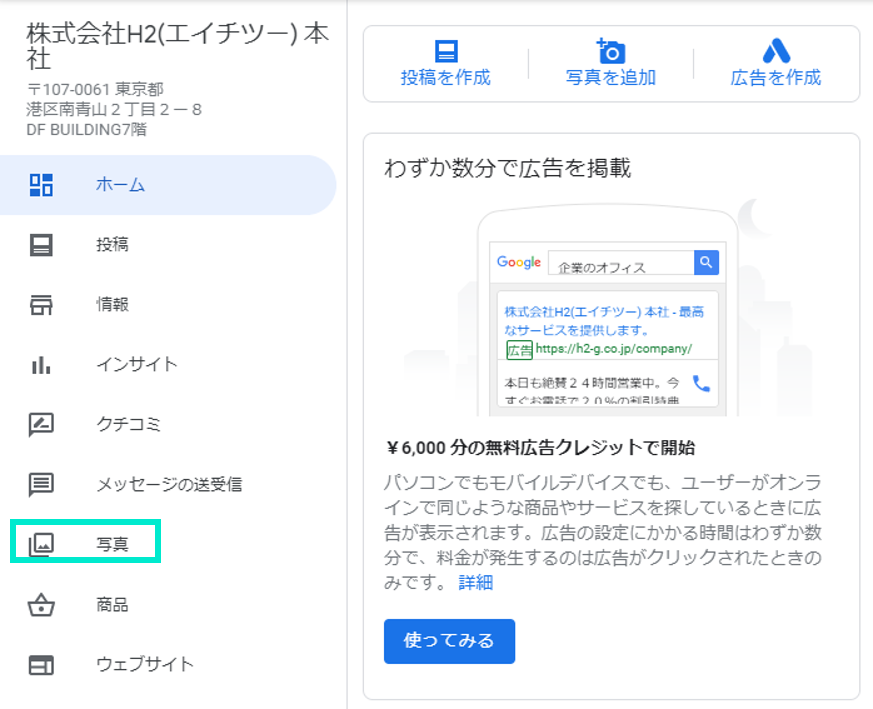
Googleビジネスプロフィールの写真を削除する方法
一度投稿した写真を削除したい場合の削除方法もご紹介します。
メニューの「写真」をクリックする
Googleビジネスプロフィールを開き、左にある項目内から写真を選択します。
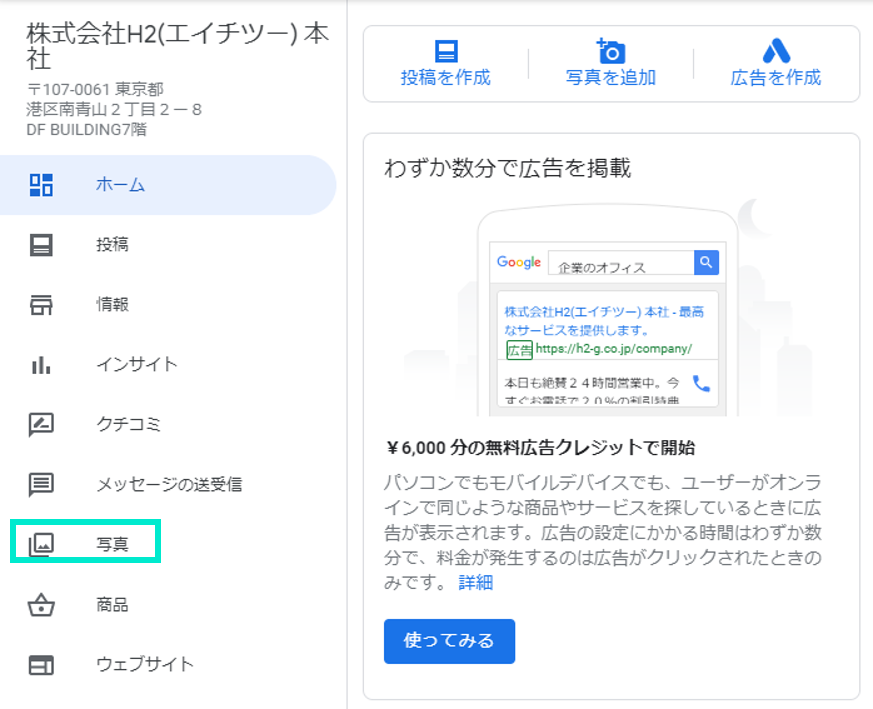
削除したい写真をクリックする
青枠の部分を押します。
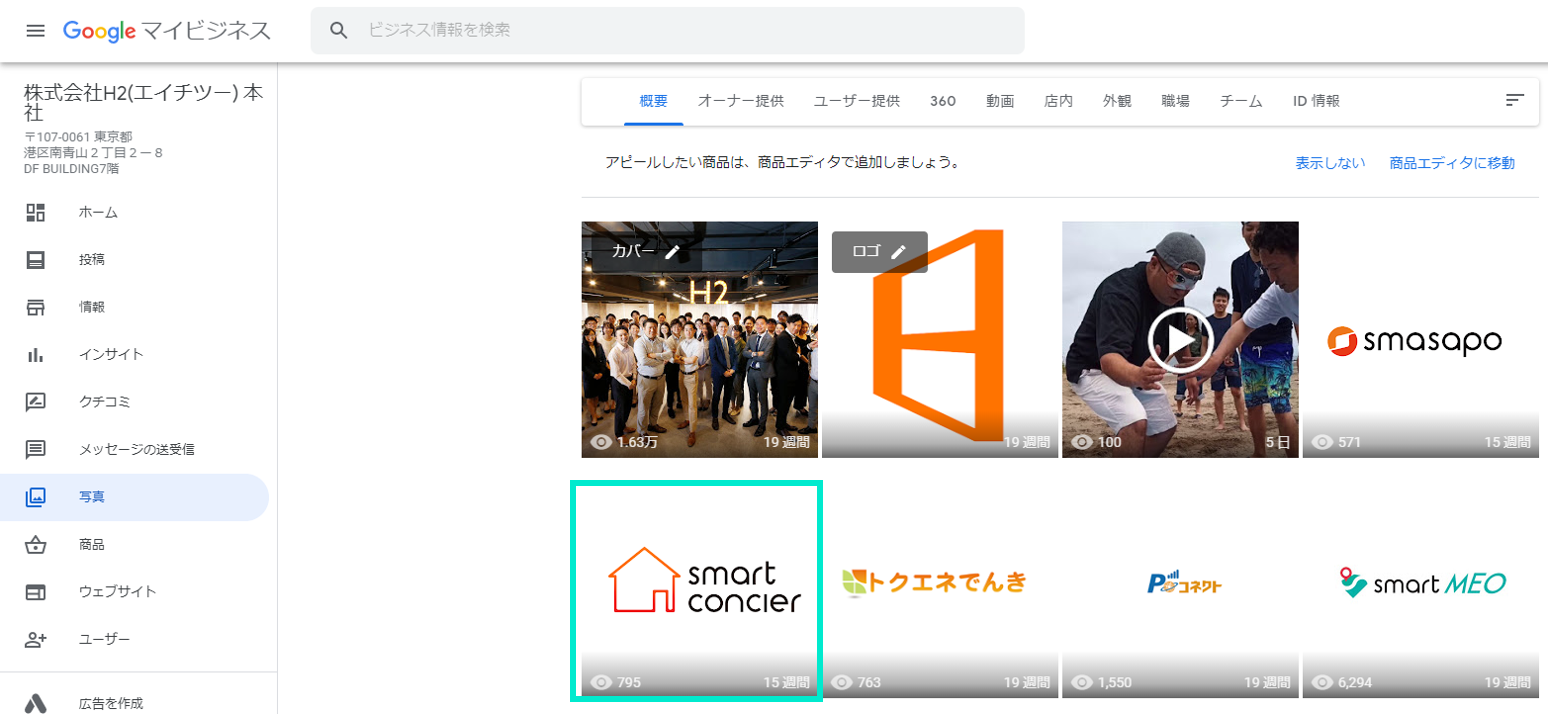
マークをクリック
削除したい写真が表示されているのを確認してください。間違いがなければ、右上にあるマークをクリックします。
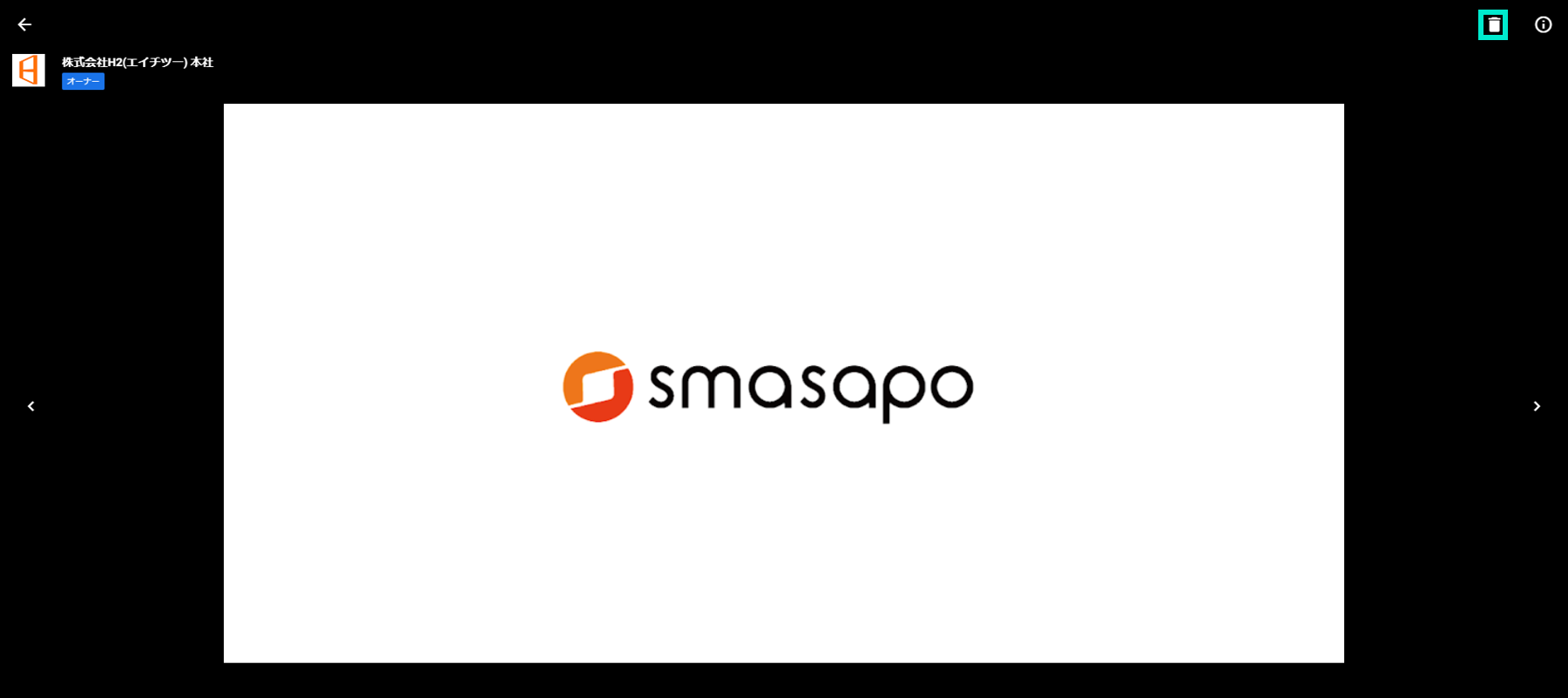
削除をクリック
以下の画面に遷移しますので、「削除」をクリックすることで削除することができます。
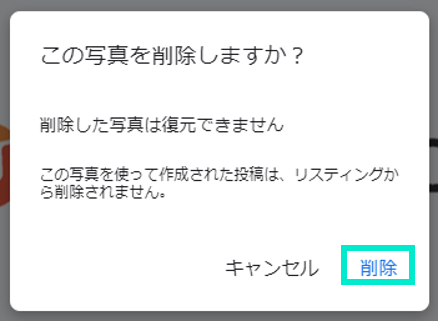
写真機能について(投稿した覚えのない写真が投稿される理由)
自分が投稿していなくても勝手に写真が追加された経験がある方もいらっしゃるかと思います。
写真機能には大きく以下の2つに分類されます。
1.店舗・企業側が投稿する写真
2.ユーザー(利用者)が投稿する写真
つまり、企業側だけでなくユーザーも写真を投稿することができるのです。
また、Googleはインターネット上のあらゆるところから情報を集めているので、ホームページやSNSで使われている画像がGoogleの認識より自動的に追加されることもあります。これが、身に覚えのない写真が掲載されている理由です。
ユーザーが投稿した不要な写真を削除する方法
ユーザーが追加した写真の中には無関係な写真やお店のイメージを損なう写真が投稿されている場合もあります。
そんな場合、画像を削除したいですよね。ただ、残念ながら直接削除することはできません。
削除を行うためには、Googleに削除依頼をしなければなりません。ここからは、ユーザーによって追加された不適切な写真を削除す方法について、PCとスマホに分けて紹介していきます。
(PC編)ユーザーが追加した写真を削除する方法
メニューの写真をクリック
マイビジネスを開き、左にある項目一覧から写真を選択します。
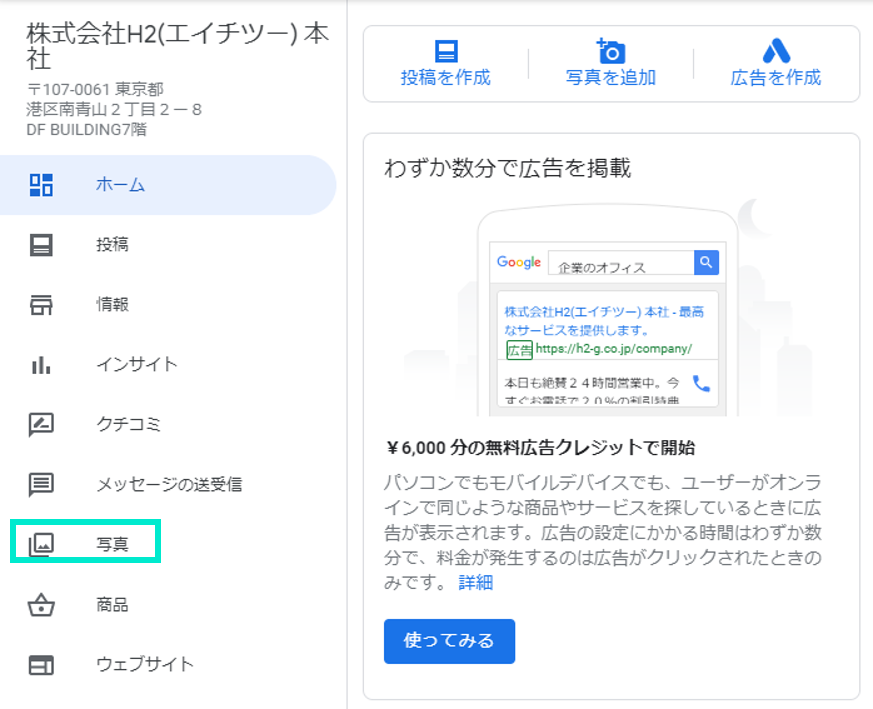
ユーザー提供をクリック
ページ上に横一列で項目が出てきます。その中のユーザー提供を選択します。
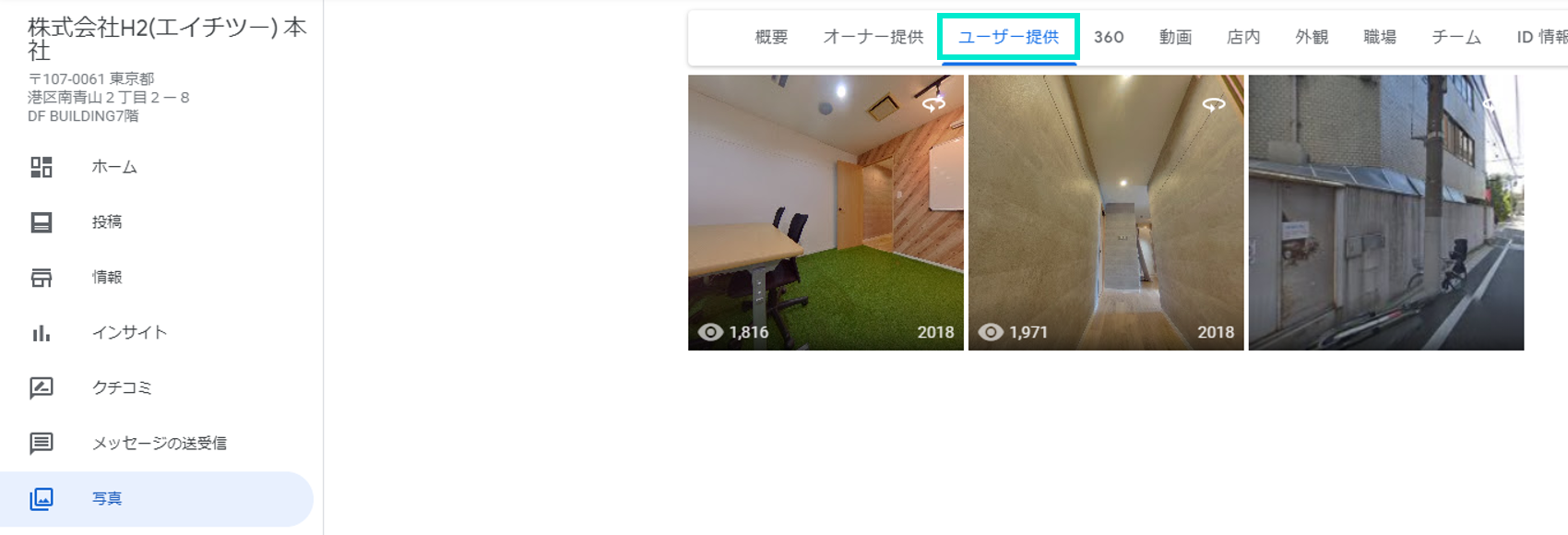
消したい写真をクリック
ユーザーが提供した写真が表示されますので、この中から削除したい写真を探します。
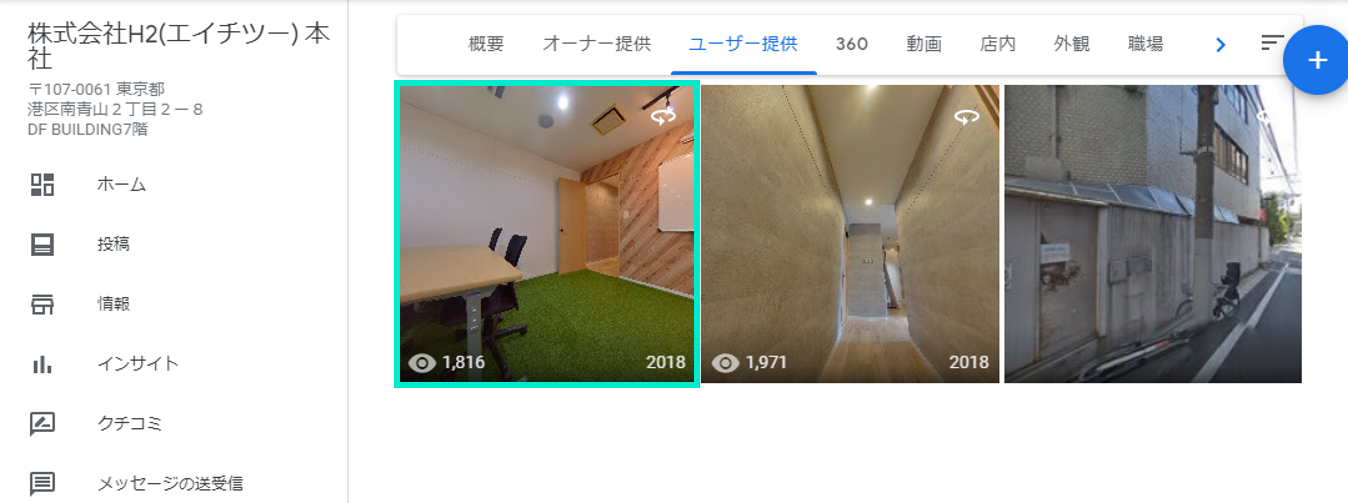
🏁マークをクリックし削除依頼
まず削除したい写真が表示されていることを確認します。間違いがなければ🏁マークをクリックし削除依頼の報告をすることができます。
※🏁マークがない場合は、左上に「![]() 」があります。
」があります。
次に「問題の報告」の表示が出てきますのでこちらをクリックし報告ができます。
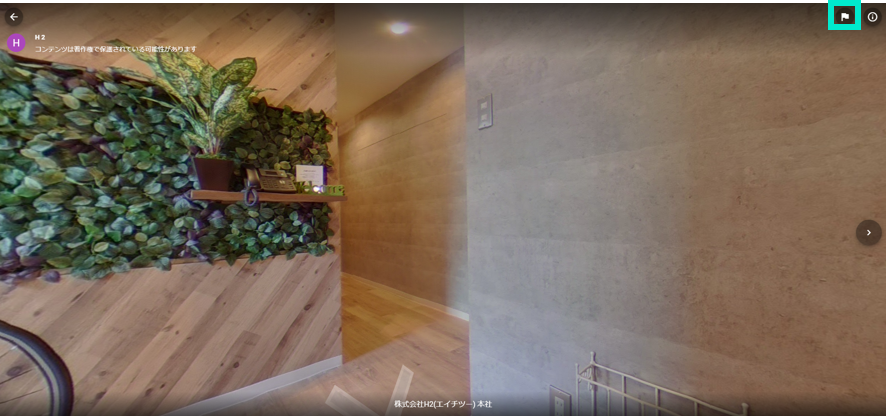
必須項目を入力する
削除理由をチェック、メールアドレスを入力、フレーズの確認チェックをします。
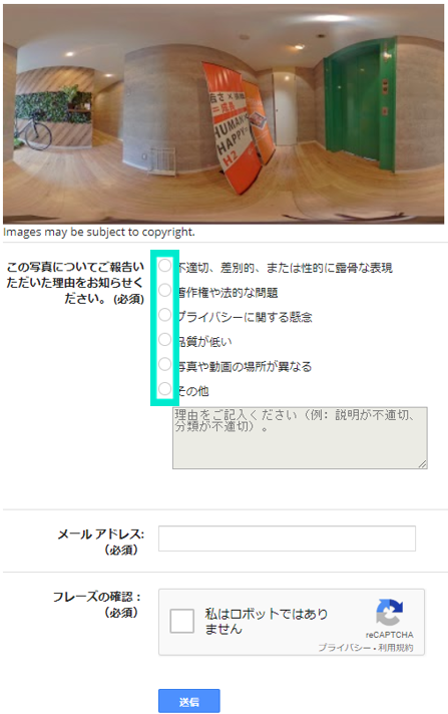
送信し削除依頼完了
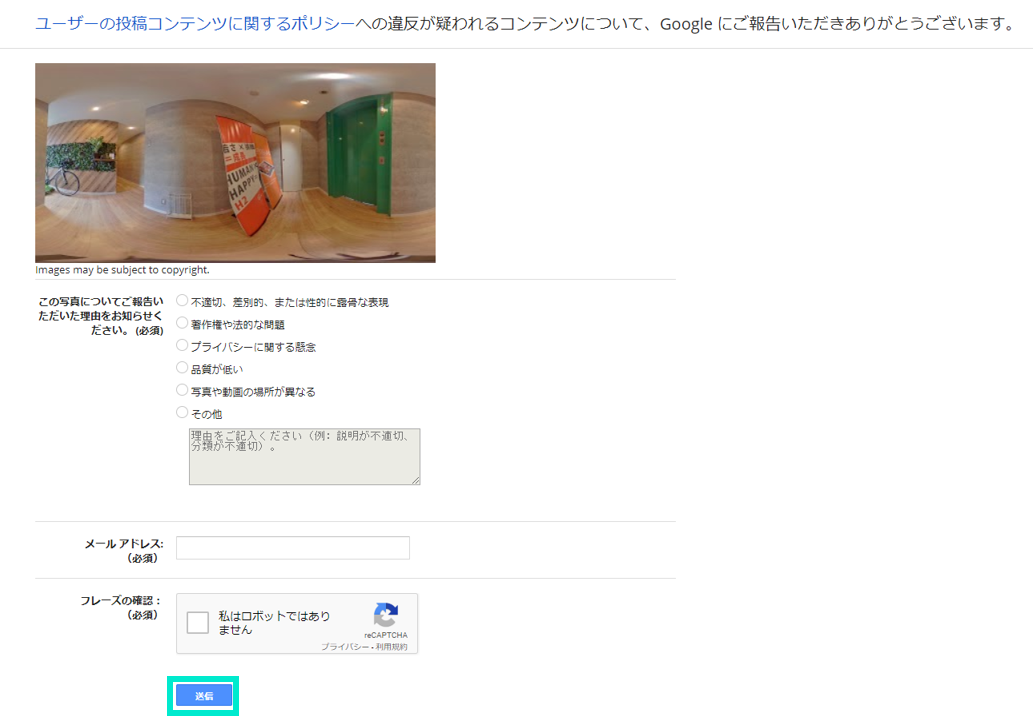
(スマートフォン編)ユーザーが追加した写真を削除する方法
Googleで店名を検索
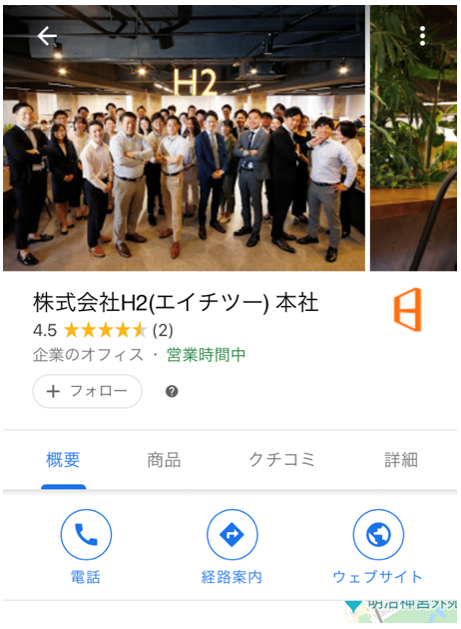
写真をクリック
概要列にある写真を選択します。その後、写真の一覧が表示されますので、その中から削除依頼したい写真の選択をします。

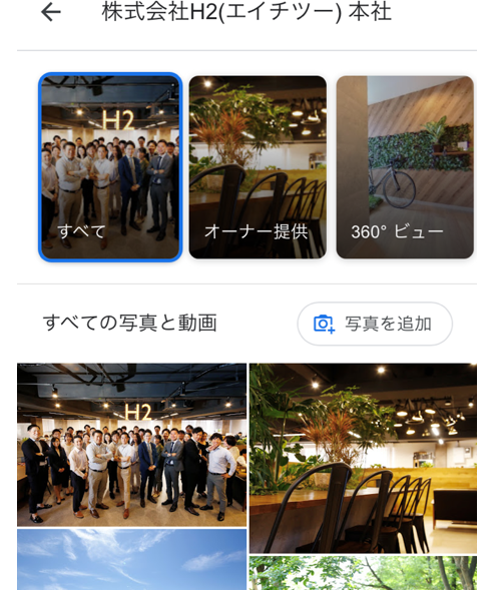
🏁マークをクリック
まず、写真の間違いがないか確認してください。右上に🏁のマークがあるのでクリックします。
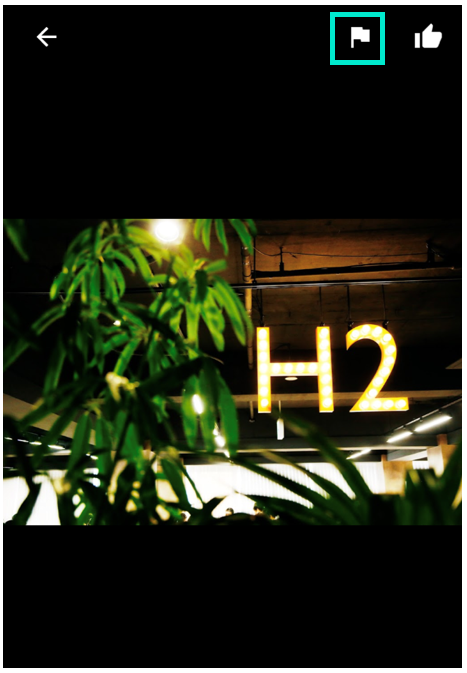
削除依頼する
理由にチェックをつけREPORTを選択し削除依頼ができます。
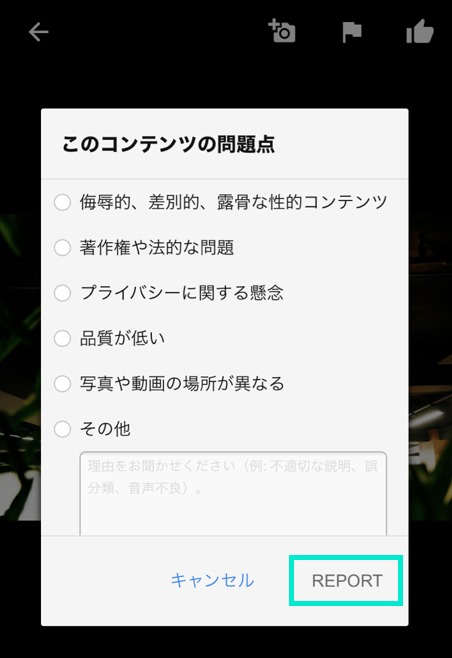
削除依頼した写真は審査が行われます。審査が完了するのに数日かかることがあります。また、審査によって必ずしも削除できるとは限りません。
まとめ
ここでは、Googleビジネスプロフィールの写真機能について、「写真の投稿方法・削除方法」「投稿する写真のポイント」「ユーザーによって投稿された写真の削除方法」について説明しました。
ユーザーに興味を惹いてもらうためにはインスタ映えするような魅力的な写真を掲載した方が良いのでは?と思ってしまいますが、マイビジネスでは「ありのままを伝えること」が好ましいです。
ぜひ、ここで紹介したポイントを押さえてマイビジネスを活用していきましょう!





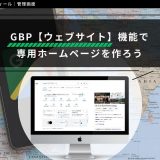
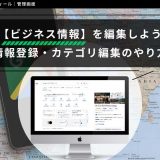
 MEO攻略マニュアルをダウンロード
MEO攻略マニュアルをダウンロード
コメントを残す